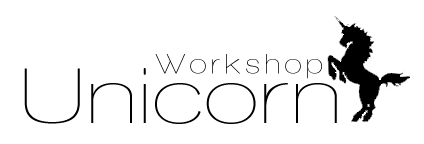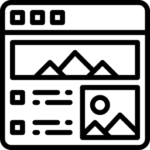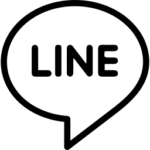過多的提示訊息擾亂畫面
隨著網站的成長,WordPress 管理員經常會收到各種控制台提示訊息。這些提示可能包括更新通知、外掛訊息或其他各種系統通知。雖然這些提示有其重要性,但有時它們可能會造成視覺上的干擾,尤其是對於那些追求簡潔控制台介面的使用者來說。在這篇文章中,我們將介紹如何使用自訂程式碼來隱藏所有控制台提示訊息,讓您的 WordPress 後台更加整潔。
程式碼範例
function disable_admin_notices() {
global $wp_filter;
if (is_user_admin()) {
if (isset($wp_filter['user_admin_notices'])) {
unset($wp_filter['user_admin_notices']);
}
} elseif (isset($wp_filter['admin_notices'])) {
unset($wp_filter['admin_notices']);
}
if (isset($wp_filter['all_admin_notices'])) {
unset($wp_filter['all_admin_notices']);
}
}
add_action('admin_print_scripts', 'disable_admin_notices');
運作原理
這段程式碼的主要功能是隱藏所有 WordPress 控制台的提示訊息。它首先檢查是否為用戶控制台(is_user_admin()),如果是,則移除用戶控制台的提示(user_admin_notices)。若非用戶控制台,則移除一般控制台的提示(admin_notices)。最後,程式碼移除了所有控制台的通用提示(all_admin_notices)。
注意事項
- 在修改 functions.php 檔案前,建議先備份。
- 該程式碼僅在後台生效,不會影響前台使用者體驗。
- 需要一定程度的技術知識來實施此方法。
透過這種方式,您可以有效地減少控制台的干擾,專注於您的主要工作,提升網站管理的效率。這不僅對新手友好,也對經驗豐富的開發者有益。藉助簡潔的控制台,您可以更加專注於內容創作和網站維護。